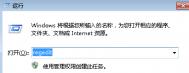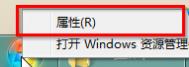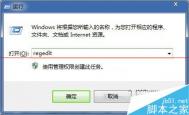win7电脑下方任务栏的高度如何调节?
最新win7系统下载下面的任务栏窗口,一般默认的高度可能就是2-3cm左右的,但是你是否知道,其实这里的任务栏高度是可以咱们自己重新来设置的了!如果你还不知道这个功能的话,如果你也想调高下方任务栏窗口的高度的话,下面就和图老师小编一起来操作试试吧!
1.首先,咱们同时按下键盘上的win+r快捷键打开电脑的运行窗口,然后在窗口中输入regedit并单击回车,或者是直接单击窗口下方的确定按钮。

2.在打开的注册表编辑器窗口中,咱们在左侧菜单栏中依次点击展开HKEY_CURRENT_USER/Software/Microsoft/Windows/CurrentVersionExplore/Taskband,咱们右键点击这里的taskband文件,然后选择新建-DWORD值,并将该新建项目命名为Minthumbzizepx。
3.咱们双击打开这个Minthumbzizepx,然后在弹出来的窗口中,将数值数据之前的默认值修改为300,然后点击确定保存设置即可。
完成上述的设置之后,大家最好可以重启一下计算机,这样才能保证之前的设置完全生效。
(本文来源于图老师网站,更多请访问http://m.tulaoshi.com)win7电脑中切换窗口显示的数目如何设置?
win7电脑中切换窗口显示的数目如何设置?下面,就让图老师小编来告诉大家,应该如何操作吧!
1.首先,咱们需要使用win+r的快捷组合键来打开运行窗口,在打开的运行窗口中,咱们输入regedit并单击回车,这样就可以打开电脑的注册表编辑器窗口了。

2.在打开的注册表编辑器窗口中,咱们在左侧的菜单中依次点击展开HKEY_CURRENT_USER Control Panel Desktop,然后咱们将鼠标移动到右侧窗口中,就可以找到其中名称为CoolSwitchColumns的选项了。
3.咱们双击打开CoolSwitchColumns选项,然后在弹出来的窗口中,咱们将默认的数值数据删除掉,然后重新设置为自己想要的切换窗口的数目值就可以了。

win7电脑的开机启动程序不能更改怎么办?
最近,有朋友发现了一个奇怪的问题,自己的ghost win7 64位旗舰版下载电脑居然无法更改开机启动程序,出现这种情况,我们要怎么办呢?
1.首先,咱们返回到win7电脑的桌面界面,然后找到其中的计算机图标,右键点击计算机图标,然后在下滑菜单中选择管理选项。
(本文来源于图老师网站,更多请访问http://m.tulaoshi.com)2.在打开的计算机管理界面中,咱们在左侧菜单栏中依次点击选择本地用户和组-用户,这样就可以在右侧的窗口中找到administrator选项了。

3.咱们双击打开administrator选项的设置窗口,然后将界面切换到常规这一栏中,咱们可以看到,之前系统默认的设置中,下面的账户已禁用选项是被勾选上TuLaoShi.com的,咱们这里需要将它的勾选去掉,然后点击窗口下方的确定保存设置即可。

设置完成之后,咱们再来更改开机启动程序,应该就可以更改了。
win7字幕中的字体模糊不清怎么调节?
很多的朋友可能在第一次用win7镜像系统的时候就会遇到一个问题,那就是总觉得我们显示的字体不够清楚,总是感觉哪儿不对,总的来说就是字不够清晰,然后还有时候觉得模糊的现象出现,其实这个方法是可以解决的,我们如何来解决系统中遇到字体不清晰调节的方法呢,我们这里有一个方法大家不妨试试,快点来学习吧!
这个方法教程如下:其实就是更改我们系统的字体状态,马上来学习。
1、首先我们在自己桌面然后在点击我们鼠标的右键,然后在选择个性化选择窗口颜色这个选项。

2、接着我们在点击这个栏目中的高级外观设置这个选项,如图

3、在新打开的窗口中选择字体更改,然后把字体改为宋体,如图

4、我们把这个栏目中所有的字体都改成一样的,都选择宋体然后在点击确认,如图

5、然后我们回到自己的桌面看看字体是否比之前的清晰一些。

6、如果还不够清晰的话,那我们就需要下载比较清晰的宋体字体到我们新安装的系统中去。

7、下载解压后打开开始菜单,然后选择控制面板打开里面的字体这个文件夹。

8、然后把我们下载好的宋体复制到字体这个文档里面覆盖就可以了。

win7电脑如何设置以单独进程打开文件夹
在此之前,我们先来解释一下,什么叫做以单独进程打开文件夹,撇开这种专业术语,咱们用比较通俗的话来解释,其实就是咱们没打开一个文件夹,都会以新窗口的形式出来,而不会覆盖在原有的窗口中,虽然说很多人觉得这种方式有些浪费空间了,但是实际上,相对而言,这种打开的方式使用起来会更加的方便,但是目前的win7系统下载官网设置,似乎不是以单独进程的形式来打开文件夹的,咱们是否可以手动来进行更改呢?下面,图老师小编就来介绍一下如何操作吧!
1.首先,咱们单击键盘上的windows图标或者是直接鼠标点击屏幕左下角的开始菜单,然后选择其中的打开windows资源管理器。
2.在打开的win7系统下载官网的库功能窗口中,咱们点击其中的组织按钮,然后选择下滑菜单中的文件夹和搜索选项。

3.接下来就会弹出如下图中所示的文件夹选项窗口了,咱们将界面切换到查看这一栏中,将下方高级设置窗口中的在单独的进程中打开文件夹窗口勾选上,最后点击窗口下方的确定按钮保存设置即可。

win7电脑中如何防御病毒效果最好?
不管是在最新win7系统下载中还是在其他的系统版本中,咱们需要涉及到的都有一个安全问题,特别是在现在这个网购泛滥的时代,更是需要注意到网络信息的安全,而这种网络信息的安全就需要涉及到电脑的防木马问题了,那么大家都是使用什么方式来防御木马的呢?可能很多朋友都会提到杀毒软件的形式,不过实际上,除了杀毒软件tulaoshTulaoshi.Comi.com之外,咱们还有其他更佳的防御病毒的方法!
1.经常和病毒打交道的朋友,或者是曾经细心的留意到病毒木马的朋友肯定会注意到一个问题,那就是每当咱们的电脑中了病毒或者是木马的时候,都会在每个盘中生成一个名为SystemVolumeInformation的文件夹,所以说,咱们只要在磁盘中看到这个文件夹,就一定要将它彻底的删除掉。操作方式如下:
2.首先,咱们需要关闭掉电脑的系统还原功能,防止这个病毒文件也渗入到咱们的还原系统中。咱们同时按下win+R打开运行窗口,然后输入gpedit.msc并单击回车打开电脑的组策略表编辑器窗口,之后,咱们展开左侧菜单中的计算机配置-管理模块-系统-系统还原,然后在右侧窗口中找到关闭系统还原选项,双击点击该项,将默认配置更改为已启用。

3.之后,咱们再次展开左侧菜单中的计算机配置-管理模板-Windows组件-Windows Installer,将右侧窗口中的关闭创建系统还原检查点也设置为已启用。
4.完成上述设置之后,咱们便可以彻底的删除磁盘中的病毒文件了。
win7电脑中的本地连接图标过多怎么办?
如果大家觉得这样重复多个的画面看起来很不舒服的话,图老师小编下面就来讲述一下,如何可以解决这个问题。

1.首先,咱们同时按下w764旗舰版系统下载键盘上的win+R快捷键打开电脑的运行窗口,然后在窗口中输入regedit并单击回车,这样就可以打开电脑的注册表编辑器窗口了。
2.在注册表编辑器窗口中,咱们在左侧菜单中依次点击展开HKEY----_LOCAL----_MACHINE----SYSTEM----CurrentControlSet----Control---Network---{4D36E972-E325-11CE-BFC1-08002BE10318,接下来,咱们就可以看到多个子键信息了,一般来说,第一个子键代表的便是本地连接,而第二个便是本地连接2,以此类推,咱们可以将目前使用的本地连接对应的子键保存,其他的全部删除就可以了。